- Scoprire EaseUS
- Chi Siamo
- Recensioni & Premi
- Contatta EaseUS
Diamo un'occhiata ai 10 migliori software gratuiti per il recupero del cestino che puoi utilizzare per recuperare i tuoi dati cancellati:
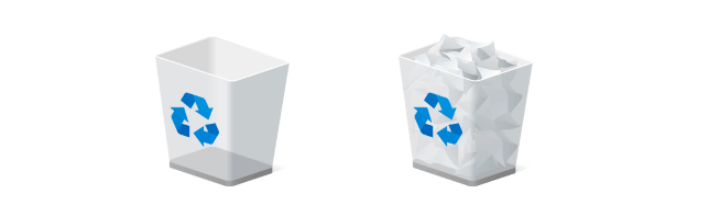
- 1.Procedura guidata di recupero dati EaseUS
- 2.Recuperodati stellare
- 3. Trapano a disco
- 4. Recuva
- 5. Recupera i miei file
- 6. Acronis rianima
- 7. R-Studio
- 8. Salvataggio dei dati
- 9. Recupero facile in pista
- 10. Software direcuperodati saggio.Altri articoli...
Scarica programma per recuperare file cancellati dal cestino
Ecco l 'accesso每scaricare la versione completadel software di recupero del cestino con il 30% di sconto. Innanzitutto, fai clic sul pulsante di download e installa la versione di prova.
Dopo l'aggiornamento alla versione completa, ora puoi recuperare file di dati illimitati con tutte le sue funzionalità. Per esempio.
- Recupera i file eliminati in modo permanente dal cestino dopo che sono stati svuotati.
- Recupera file e cartelle cancellati con Maiusc + Canc.
- Recupera file troppo grandi per il cestino di Windows.
- Recupera i file dal cestino danneggiato.
Come ripristinare il cestino con la versione completa del software Recycle Bin Data Recovery
Oltre a essere in grado di recuperare file cancellati dal cestino svuotato e file di grandi dimensioni che non entrano nel cestino,EaseUS Data Recovery Wizardpuò aiutare a risolvere più problemi di perdita di dati, inclusa l'eliminazione accidentale di documenti, immagini, video, musica di Office; formattazione della partizione del disco senza backup; infezione da virus e malware; crash del sistema operativo; improvvisa interruzione di corrente, ecc.
Per recuperare i file che sono stati svuotati dal cestino, segui la guida in 3 passaggi per il recupero del cestino.
0:00 - 1:26: diversi situazioni di perdita di dati
1:27 - 4:58: come usare EaseUS Data Recovery Wizard
Passaggio 1.Per recuperare in modo specifico i file dal Cestino svuotato su Windows 11/10/8/7, passa il mouse sull'opzione "Cestino" nella sezione "Posizioni" e fai clic su "Scansione".

Passaggio 2.EaseUS Data Recovery Wizard avvierà immediatamente una scansione rapida per tutti i file eliminati e successivamente verrà avviata automaticamente una scansione profonda per analizzare altri file persi. Dopo il processo di scansione, è possibile utilizzare la funzione "Filtro" per selezionare un tipo di file specifico, come immagini, Word, video, ecc.

Passaggio 3.Una volta individuati i file che si desidera ripristinare, è possibile fare doppio clic su di essi per ottenere un'anteprima completa. Quindi, seleziona i file di destinazione e fai clic su "Recupera". Si consiglia di selezionare un volume diverso o un'unità USB esterna per salvare i file recuperati per evitare la sovrascrittura dei dati.

Riassumere
Questo strumento di recupero del cestino esegue la scansione dell'unità in pochi minuti e salva i file del cestino dal sistema operativo Windows. È facile recuperare i dati anche se hai svuotato il cestino. Ma dovresti comunque prendere alcune precauzioni:
- Controllare il cestino per i file importanti prima di utilizzare l'opzione "Svuota cestino".
- Evitare di utilizzare strumenti di terze parti che possono eliminare file e causare la perdita di dati.
- Eseguire frequentemente il backup dei file. È molto importante avere un backup. Anche se hai perso dei dati, puoi sempre recuperarli dal backup.
Articoli Relativi
Risolto: Samsung 860 EVO non rilevato in Windows 10/11
![author icon]() Aria/20/03/2023
Aria/20/03/2023Riparare 'Inserire un disco in disco rimovibile'
![author icon]() Grazia/20/03/2023
Grazia/20/03/2023[Risolto] SSD Samsung non rilevato nel BIOS
![author icon]() Anna/20/03/2023
Anna/20/03/2023Download gratuito di file ISO Windows 8/8.1 a 32 bit/64 bit
![author icon]() Anna/20/03/2023
Anna/20/03/2023
